お使いの端末が、エレコムルーターのWi-Fiに接続済みになっているか確認します。
各端末の接続例
Webブラウザーを開きインターネット検索ができるかご確認ください。
以下は、「エレコム」と検索した時の例です。
Webブラウザーはsafari、Google Chrome、Microsoft Edge など。
| パソコン |
スマートフォン |
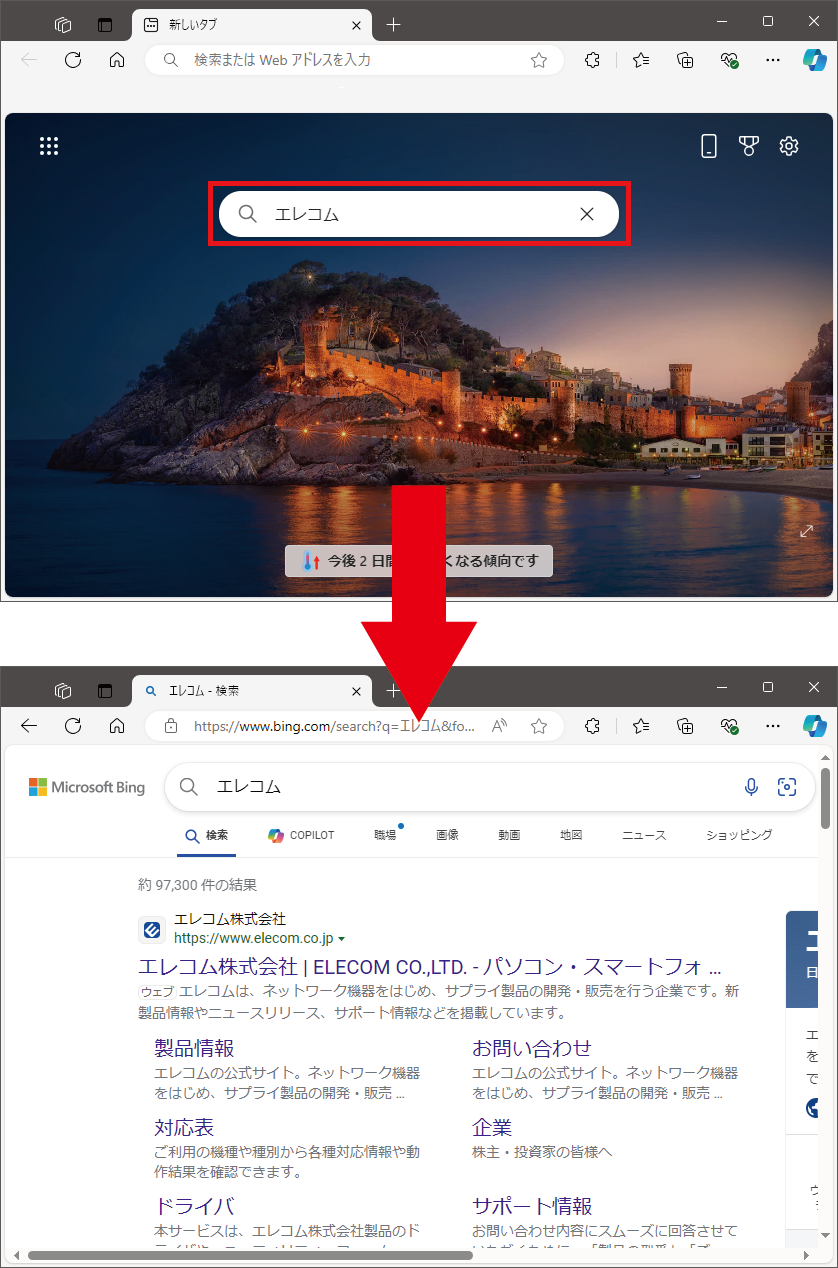 |
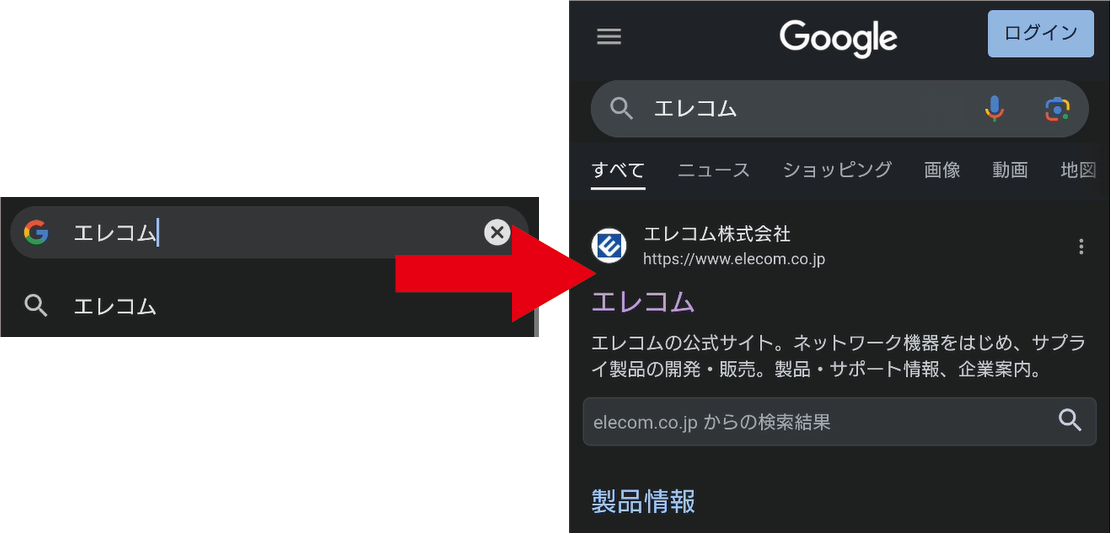 |
インターネット検索ができている場合
Wi-Fi接続ができています。設定完了です。
インターネット検索ができていない場合
設定が完了してません。
ルーターのリセットをお試しいただき、再度設定を行ってください。